出現win7系統開啟excel檔案時傳輸指令到應用程式時的錯誤提示
win7系統在開啟excel檔案時提示在傳送指令到應用程式的過程中出
第一種情況:也就是屏蔽DDE的解決方案,這是大多數人都是這種情況。
解決方法:excel選項—進階—最下面的常規—去掉「忽略使用動態資料交換(DDE)的其他應用程式」前面的勾,就可以解決。
第二種情況:是因為安裝了VS2008 2010後導致的,所以這種情況用屏蔽DDE的方案是解決不了的。
解決方法:excel選項—加載項—在最下面【管理】那裡選擇—COM加載項—點擊轉到—在彈出來的視窗中只需要選擇兩項:Chinese Translation Addin 和OfficeSpecial Symbol Input Add— in 選擇確定就可以解決了。提示:如果出現「無法修改加載項」的提示,只需要關閉Excel,重新「以管理員身分執行」後即可修改。
Excel2010簡繁殖功能沒有了怎麼辦
原因:沒有設定正確。
1、開啟excel,點選最左上角的“檔案”,再選擇彈出的“選項”指令:
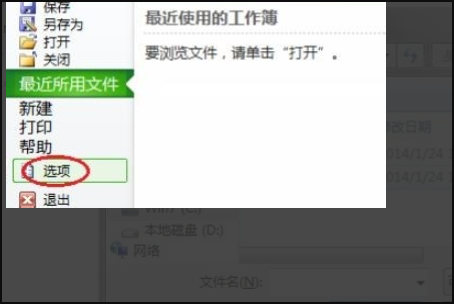
#2、在“Excel”選項對話框左側選擇“加載項”,右側的“管理”選擇“COM加載項”,再按一下“轉到”按鈕:
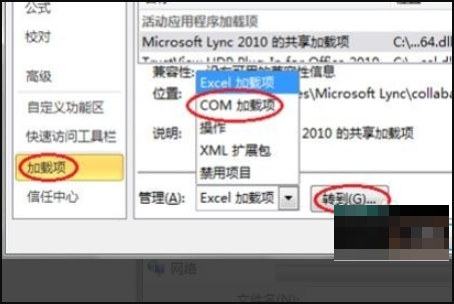
#3、在開啟的對話方塊中有「中文轉換加載項」或「Microsoft Chinese Conversion Addin」這一項時,則先刪除之,若沒有則直接點選「新增」按鈕:
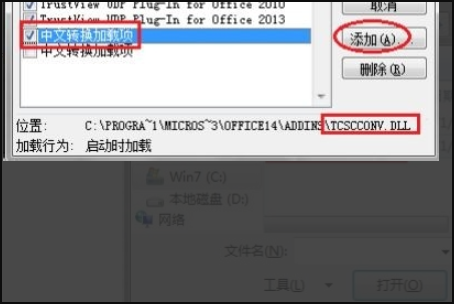
#4、在彈出的對話方塊中開啟路徑“C:\Program Files\Microsoft Office\Office14\ADDINS”,選擇“TCSCCONV.DLL”檔案再點選「開啟」按鈕即可:

#5、而有的時候這樣操作也不能找回簡繁轉換功能,這時就需要將「C:\Program Files\Microsoft Office\Office14\ADDINS」下的「TCSCCONV.DLL」檔案複製到「 C:\Users\USERNAME\AppData\Roaming\Microsoft\AddIns」目錄下(其中USERNAME是你的帳號),並加入到「COM加載項」對話方塊中:

#6、重新開啟excel檢查確認,就已經有轉換功能了:
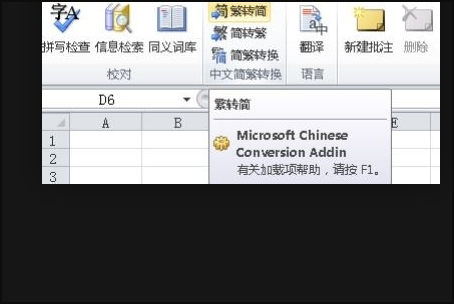
office excel中怎麼把加載項改為禁止
按一下“Office 按鈕” ,按一下“Excel 選項”,然後按一下“加載項”。
查看如下分類的加載項和應用程式擴充功能:
活動應用程式加載項 列出已在 Office 程式中註冊並且目前正在執行的擴充功能。
非活動應用程式加載項 列出存在於電腦中但目前未載入的加載項。例如,智慧標記或 XML 架構僅在引用它們的文件開啟時才會啟動。另一個範例是「COM 加載項」對話方塊中列出的 COM 加載項。如果選取某個 COM 加載項的複選框,就會啟動該加載項。如果清除某個 COM 加載項的複選框,則該加載項處於非活動狀態。若要了解如何開啟「COM 加載項」對話框,請參閱關閉或管理已安裝的加載項一節。
文件相關加載項 列出目前開啟的文件所引用的範本文件。
停用的應用程式加載項 列出因導致 Office 程式崩潰而自動停用的加載項。
按一下「Office 按鈕」 ,然後按一下「Excel 選項」。
依序點選「信任中心」、「信任中心設定」和「加載項」。
點選所需的選項。預設不選擇這些設置,除非在組織中工作並且您的資訊技術 (IT) 管理員使用管理員策略更改了這些預設值。
要受信任的發布者簽署應用程式加載項 如果希望信任中心檢查包含加載項的動態連結庫 文件上的數位簽名,請選擇該選項。如果發布者還不是信任的,Office 程式不會載入該加載項,並且會出現訊息欄,顯示一條說明加載項已停用的通知。
停用未簽署加載項通知(程式碼將保持停用狀態) 此核取方塊只有在選取「要受信任發行者簽署應用程式擴充功能」複選框後才可用。在某些情況下,可能未對包含加載項的動態連結庫 檔案進行簽署。在這種情況下,將啟用受信任的發布者簽署的加載項,並自動停用未簽署的加載項。
停用所有應用程式加載項(可能會影響功能) 如果不信任任何加載項,請選取此核取方塊。所有加載項將在不給出任何通知的情況下停用,且其他加載項複選框均不可用。
注意 僅當退出 Office 程式並重新啟動程式後,此設定才會生效。
以上是出現win7系統開啟excel檔案時傳輸指令到應用程式時的錯誤提示的詳細內容。更多資訊請關注PHP中文網其他相關文章!

熱AI工具

Undresser.AI Undress
人工智慧驅動的應用程序,用於創建逼真的裸體照片

AI Clothes Remover
用於從照片中去除衣服的線上人工智慧工具。

Undress AI Tool
免費脫衣圖片

Clothoff.io
AI脫衣器

Video Face Swap
使用我們完全免費的人工智慧換臉工具,輕鬆在任何影片中換臉!

熱門文章

熱工具

記事本++7.3.1
好用且免費的程式碼編輯器

SublimeText3漢化版
中文版,非常好用

禪工作室 13.0.1
強大的PHP整合開發環境

Dreamweaver CS6
視覺化網頁開發工具

SublimeText3 Mac版
神級程式碼編輯軟體(SublimeText3)
 如何在Excel中創建時間軸過濾器
Apr 03, 2025 am 03:51 AM
如何在Excel中創建時間軸過濾器
Apr 03, 2025 am 03:51 AM
在Excel中,利用時間軸篩選器可以更有效地按時間段顯示數據,這比使用篩選按鈕更便捷。時間軸是一個動態篩選選項,允許您快速顯示單個日期、月份、季度或年份的數據。 步驟一:將數據轉換為數據透視表 首先,將原始Excel數據轉換為數據透視表。選擇數據表中的任意單元格(無論格式化與否),然後點擊功能區“插入”選項卡上的“數據透視表”。 相關:如何在Microsoft Excel中創建數據透視表 別被數據透視表嚇倒!我們會教你幾分鐘內就能掌握的基本技巧。 相關文章 在對話框中,確保選中整個數據范圍(
 您需要知道哈希符號在Excel公式中的作用
Apr 08, 2025 am 12:55 AM
您需要知道哈希符號在Excel公式中的作用
Apr 08, 2025 am 12:55 AM
Excel 溢出範圍運算符 (#) 讓公式能夠自動調整以適應溢出範圍大小的變化。此功能僅適用於 Windows 或 Mac 版 Microsoft 365 Excel。 UNIQUE、COUNTIF 和 SORTBY 等常用函數可與溢出範圍運算符結合使用,生成動態的可排序列表。 Excel 公式中的井號 (#) 也稱為溢出範圍運算符,它指示程序考慮溢出範圍中的所有結果。因此,即使溢出範圍增大或縮小,包含 # 的公式也會自動反映此變化。 如何列出和排序 Microsoft Excel 中的唯一值
 使用功能百分比來簡化Excel中的百分比計算
Mar 27, 2025 am 03:03 AM
使用功能百分比來簡化Excel中的百分比計算
Mar 27, 2025 am 03:03 AM
Excel的PERCENTOF函數:輕鬆計算數據子集占比 Excel的PERCENTOF函數可以快速計算數據子集在整個數據集中的佔比,避免了創建複雜公式的麻煩。 PERCENTOF函數語法 PERCENTOF函數有兩個參數: =PERCENTOF(a,b) 其中: a (必填) 是構成整個數據集一部分的數據子集; b (必填) 是整個數據集。 換句話說,PERCENTOF函數計算子集a佔總數據集b的百分比。 使用PERCENTOF計算單個值佔比 PERCENTOF函數最簡單的用法是計算單
 如果您不在Excel中重命名桌子,那麼今天是開始的一天
Apr 15, 2025 am 12:58 AM
如果您不在Excel中重命名桌子,那麼今天是開始的一天
Apr 15, 2025 am 12:58 AM
快速鏈接 為什麼應該在 Excel 中命名表格 如何在 Excel 中命名表格 Excel 表格命名規則和技巧 默認情況下,Excel 中的表格命名為 Table1、Table2、Table3,依此類推。但是,您不必堅持使用這些標籤。事實上,如果您不這樣做會更好!在本快速指南中,我將解釋為什麼您應該始終重命名 Excel 中的表格,並向您展示如何操作。 為什麼應該在 Excel 中命名表格 雖然養成在 Excel 中命名表格的習慣可能需要一些時間(如果您通常不這樣做的話),但以下原因說明了今
 如何在Excel中格式化溢出的陣列
Apr 10, 2025 pm 12:01 PM
如何在Excel中格式化溢出的陣列
Apr 10, 2025 pm 12:01 PM
Excel中使用公式型條件格式處理溢出數組 直接對Excel中溢出數組進行格式化可能會導致問題,尤其當數據形狀或大小發生變化時。基於公式的條件格式規則允許在數據參數更改時自動調整格式。在列引用前添加美元符號 ($) 可以將規則應用於數據中的所有行。 在Excel中,您可以對單元格的值或背景應用直接格式化,以使電子表格更易於閱讀。但是,當Excel公式返回一組值(稱為溢出數組)時,如果數據的尺寸或形狀發生變化,則應用直接格式化將導致問題。 假設您有此電子表格,其中包含PIVOTBY公式的溢出結果,
 Excel匹配功能與公式示例
Apr 15, 2025 am 11:21 AM
Excel匹配功能與公式示例
Apr 15, 2025 am 11:21 AM
本教程解釋瞭如何在公式示例中使用excel中的匹配函數。它還顯示瞭如何通過使用Vlookup和匹配的動態公式來改善查找公式。 在Microsoft Excel中,有許多不同的查找/參考








